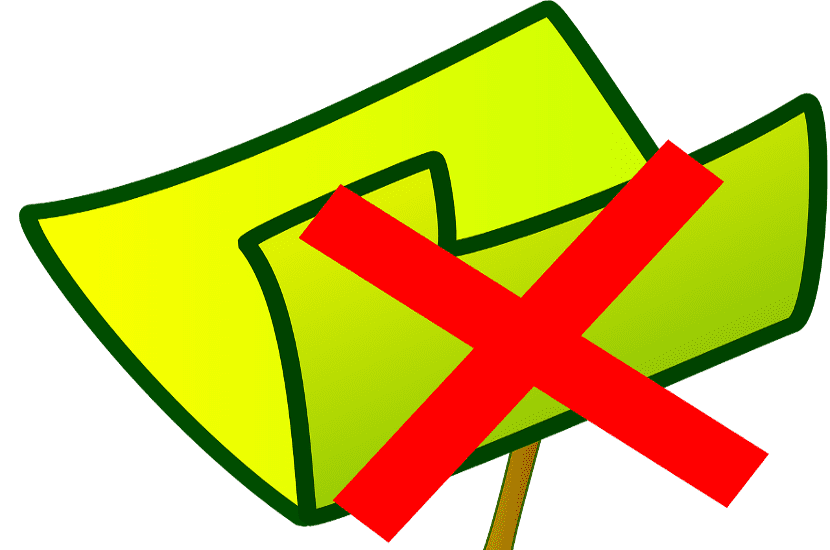
Zagotovo je več uporabnikov sistema Windows 10 želelo datoteko izbrisati in je ni mogel, ker sporočilo sistema Windows 10 pravi, da datoteko uporablja eden ali več sistemskih procesov. To je nekaj motečega in sitnega, še posebej, če moramo izbrisati veliko datotek. Da bi to rešili, obstaja veliko trikov in metod, vendar vam bomo povedali enega, ki ga je odobril sam Microsoft, z brezplačnim Microsoftovim orodjem. To brezplačno orodje se imenuje ProcessExplorer in ga lahko uporabimo prek Microsoftovo spletno mesto. Ko prenesemo ta paket, ga razpakiramo in zaženemo datoteko exe, ki ustreza naši platformi. Če že imamo za 64-bitno različico sistema Windows 10 moramo izbrati procexp64.exe in če te različice nimamo, moramo uporabiti datoteko procexp.exe. Po izvedbi orodja se prikaže naslednje okno:
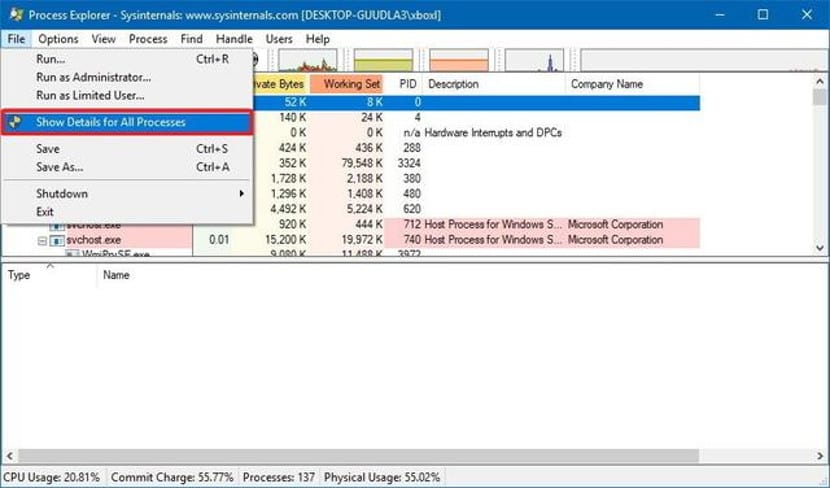
Zdaj gremo v "Datoteka -> Prikaži podrobnosti za vse procese", ki nam bo pokazal vse procese, ki potekajo v operacijskem sistemu. Zdaj gremo na "Najdi -> Najdi ročaj ali DLL". Pojavilo se bo majhno okno, kamor lahko vstavimo datoteko, ki jo želimo izbrisati.
Prikaže se seznam procesov, ki uporabljajo to datoteko. Z desno miškino tipko kliknemo postopek in izberemo možnost "odkleni datoteko". Zdaj, Odprimo raziskovalec datotek, kjer je bila datoteka, ki smo jo želeli izbrisati, in jo brez težav izbrišemo. Mogoče je, da datoteko uporablja več procesov, v tem primeru moramo postopke, ki datoteko uporabljajo, odblokirati enega za drugim. Nato lahko zaklenjeno datoteko izbrišemo.
Če imamo zaklenjenih veliko datotek, alternativa tej metodi bi bila ponovni zagon sistema Windows 10 in po zagonu začeti brisati datoteke, ki niso zaklenjene. Če so zaklenjene datoteke, ki jih želimo izbrisati, posledica različnih programov, ki jih uporabljajo, lahko ponovni zagon računalnika hitro odklene številne procese.